Виправлення коду помилки 0x80070456 0xa0019 у Windows 10 – TechCult
Різне / / April 07, 2023
Код помилки 0x80070456 0xa0019 — це системна помилка, спричинена інструментом створення медіа; більшість користувачів стикаються з цією помилкою, намагаючись створити резервну копію своїх Windows на комп’ютерах з Windows 10. Проблема з кодом помилки засобу створення носіїв 0x80070456 0xa0019 може спричинити різні проблеми для користувача, оскільки він може не мати змоги створити резервні копії або виконати чисту інсталяцію Windows. У цьому посібнику ми обговоримо методи усунення коду помилки 0x80070456.

Зміст
- Як виправити код помилки 0x80070456 0xa0019 у Windows 10
- Що таке код помилки 0x80070456 0xa0019?
- Що викликає код помилки 0x80070456 0xa0019?
- Спосіб 1. Забезпечте достатньо місця для зберігання
- Спосіб 2. Запустіть Media Creation Tool від імені адміністратора
- Спосіб 3. Запустіть засіб усунення несправностей Windows Update
- Спосіб 4. Тимчасово вимкніть антивірус (якщо можливо)
- Спосіб 5. Запустіть Media Creation Tool з USB
- Спосіб 6. Перетворення USB-накопичувача на MBR
- Спосіб 7: скинути інструмент створення медіа
Як виправити код помилки 0x80070456 0xa0019 у Windows 10
Інструмент створення мультимедійних файлів спрощує установку Windows 10 на носій. Однак перш ніж інсталювати Windows 10 за допомогою Media Creation Tool, вам доведеться переконатися, що ваш комп’ютер відповідає всім необхідним вимогам. Нижче наведено деякі з необхідних вимог для запуску засобу створення медіа. Якщо вимоги не виконуються, ви можете отримати код помилки засобу створення медіафайлів 0x80070456 0xa0019.
- А стабільний інтернет підключення
- Ан порожній і відформатований USB-накопичувач щонайменше 8 ГБ вільного місця
- Ключ продукту Windows 10 також потрібен для інсталяції інсталяції Windows 10 за допомогою засобу створення мультимедійних файлів
- Інші системні вимоги, як зазначено на офіційному сайті веб-сайт Microsoft.
Встановлення Windows 10 за допомогою засобу створення мультимедійних файлів є простим процесом, ви можете перевірити Як створити інсталяційний носій Windows 10 за допомогою засобу створення носіїв щоб безпечно інсталювати Windows 10 за допомогою засобу створення носіїв без помилки 0x80070456.
Що таке код помилки 0x80070456 0xa0019?
Код помилки 0x80070456 0xa0019 є поширеною помилкою інструмента створення медіа; це системна помилка, яка виникає під час спроби встановити Windows на USB-накопичувач або DVD-привід; Помилка засобу створення носіїв із кодом 0x80070456 0xa0019 може бути спричинена недостатнім обсягом пам’яті на носії або збоєм системи. У наступному розділі ми розглянемо кілька способів вирішення проблеми з кодом помилки 0x80070456.
Що викликає код помилки 0x80070456 0xa0019?
Причин виникнення цієї помилки в інструменті створення медіафайлів може бути декілька; деякі з можливих причин наведені нижче.
- Недостатньо місця на USB-накопичувачі є найпоширенішою причиною помилки засобу створення медіа
- Перебої через фонові програми під час запуску Media Creation Tool може призвести до ряду помилок із Media Creation Tool
- Застаріле або пошкоджене оновлення Windows є поширеною причиною цієї помилки
- Втручання стороннього антивіруса під час запуску інструмента створення мультимедійних файлів також іноді відповідає за цю помилку
- Неправильна конфігурація USB-накопичувача є поширеною причиною помилок із інструментом створення медіа
- Системні помилки та баги з Інструментом створення медіа також відповідальні за цю помилку
- Відновлені файли на USB-накопичувачі також може спричинити помилку інструмента створення медіа
У наведеному нижче посібнику описано способи вирішення проблем із засобом створення медіафайлів, наприклад код помилки 0x80070456 0xa0019.
Спосіб 1. Забезпечте достатньо місця для зберігання
У більшості випадків проблеми та помилки з інструментом створення медіафайлів Windows виникають через недостатнє місце на USB-пристрої. Як правило, для інсталяції Windows Media Creation Tool вимагає принаймні 8 ГБ вільного місця на USB-накопичувачі. Іноді користувачі виявляють, що вимога до установки вказується на 4 Гб, але при установці Windows вони стикаються з кодом помилки 0x80070456. Це пов’язано з тим, що в нових оновленнях інструмент створення мультимедійних файлів вимагає понад 4 ГБ даних, які неможливо завантажити на USB-накопичувач на 4 ГБ. Таким чином, щоб уникнути коду помилки Media Creation Tool 0x80070456 0xa0019, вам знадобиться принаймні 8 ГБ USB-накопичувач.
Примітка: Зауважте, що для інструмента створення мультимедійних файлів потрібен USB-накопичувач FAT32, а не NTFS, тому виберіть лише FAT32 і розпочніть процес створення Windows 10.
Спосіб 2. Запустіть Media Creation Tool від імені адміністратора
Коли виникає помилка в інструменті створення медіафайлів, одна з перших речей, яку ви можете спробувати, це запустити утиліту від імені адміністратора; це надає Інструменту створення мультимедійних файлів адміністративні привілеї, і процесу не заважають жодні фонові програми.
1. Клацніть правою кнопкою миші на Піктограма Windows Media Creation Tool.
2. Тут виберіть Властивості варіант.

3. В Властивості вікно, перейдіть на Сумісність вкладка.
4. Тепер поставте позначку Запустіть цю програму від імені адміністратора.

5. Нарешті натисніть на Застосувати, потім в порядку щоб зберегти зміни.
Читайте також: Виправте помилку 0x800705b3 в Windows Update
Спосіб 3. Запустіть засіб усунення несправностей Windows Update
Одним із ефективних методів усунення помилок Windows є запуск вбудованого засобу усунення неполадок; Windows 10 оснащено низкою вбудованих засобів усунення неполадок, які можна використовувати для вирішення системних проблем. Часто помилки засобу створення мультимедійних файлів також можна вирішити за допомогою засобу усунення неполадок Windows Update. Ви можете перевірити Як запустити засіб усунення несправностей Windows Update дотримуйтеся вказівок, щоб безпечно запустити цей засіб усунення несправностей на вашому комп’ютері, щоб усунути код помилки засобу створення медіафайлів 0x80070456 0xa0019.
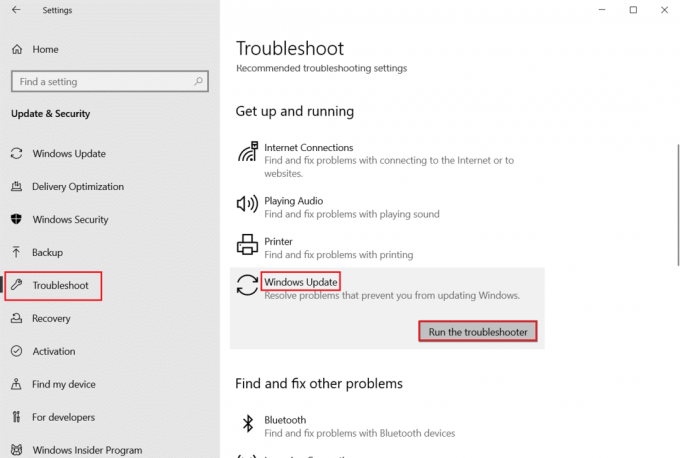
Спосіб 4. Тимчасово вимкніть антивірус (якщо можливо)
Помилка Media Creation Tool під час спроби інсталювати Windows 10 може бути спричинена антивірусом стороннього виробника на вашому комп’ютері. Коли антивірус хибно класифікує системний файл як зловмисне програмне забезпечення, він блокує його, що призводить до помилки; щоб уникнути таких проблем, ви можете вимкнути сторонній антивірус на своєму комп’ютері. Перевірте Як тимчасово відключити антивірус у Windows 10 посібник із безпечного вимкнення антивірусу.

Читайте також:Виправлення помилок. Не вдалося зупинити службу Windows Update
Спосіб 5. Запустіть Media Creation Tool з USB
Багато користувачів зазначили, що після того, як вони скопіювали налаштування інструмента створення медіафайлів і вставили його на USB-накопичувач, а потім використали його для встановлення Windows, вони не отримали той самий код помилки 0x80070456 0xa0019. Тому, якщо у вас така сама проблема, ви також можете спробувати запустити інструмент створення мультимедійних файлів із USB-накопичувача.
1. Скопіюйте Налаштування засобу створення медіа вибравши його та натиснувши Клавіші Ctrl + C одночасно.
2. Тепер відкрийте Провідник файлів, натиснувши Клавіші Windows + E разом.
3. Перейдіть до Папка USB-накопичувача у Провіднику файлів і двічі клацніть.
4. Вдарити Клавіші Ctrl + V водночас, щоб вставити сюди налаштування інструмента створення медіа.
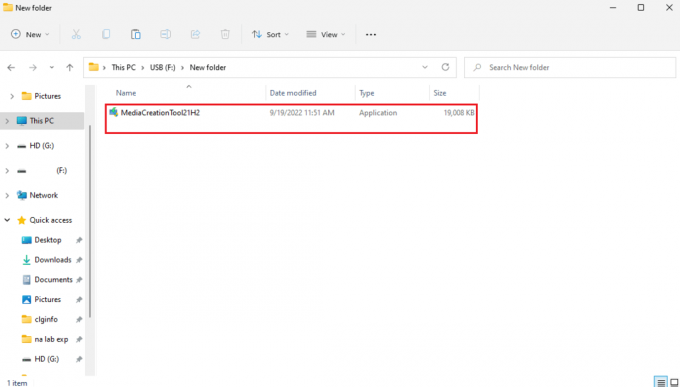
5. Запустіть MediaCreationTool.exe після завантаження.
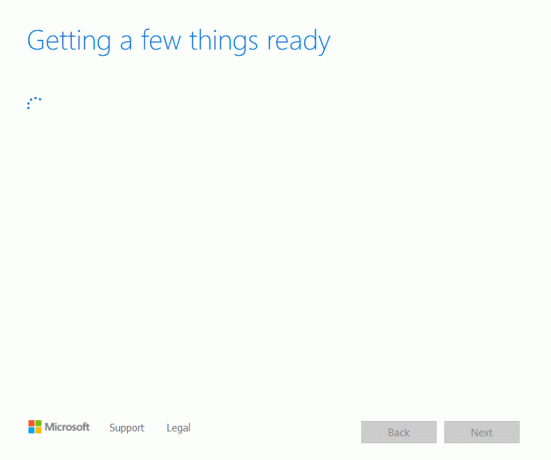
6. Натисніть на прийняти варіант після проходження Відповідні повідомлення та умови ліцензії.

7. Ось виберіть Створіть інсталяційний носій параметр і натисніть на Далі.
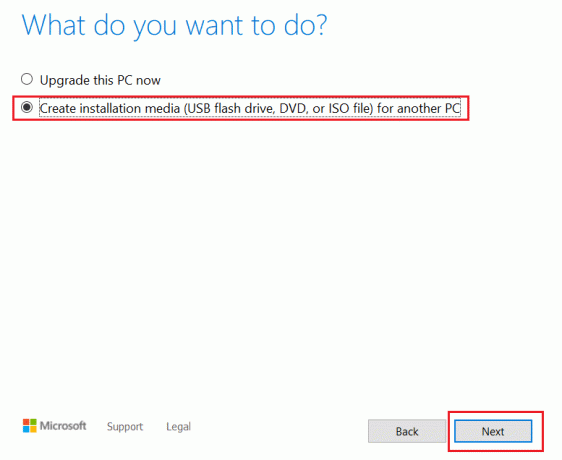
8. Потім натисніть на Далі.
Примітка: Обов'язково перевірте Використовуйте рекомендовані параметри для цього ПК варіант.
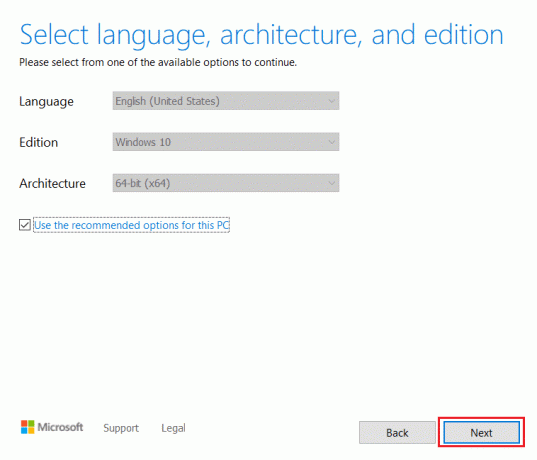
9. Далі виберіть USB флешка параметр і натисніть на Далі.
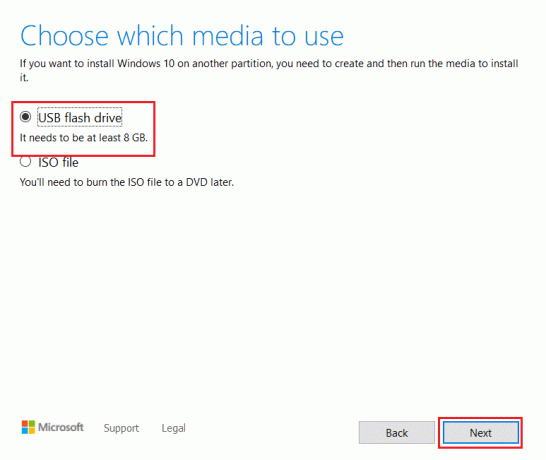
10. нарешті, встановити Windows за допомогою цієї установки.
Якщо код помилки 0x80070456 0xa0019 не вдалося вирішити, спробуйте наступний метод.
Читайте також:Виправте помилку Windows Update 0x800704c7
Спосіб 6. Перетворення USB-накопичувача на MBR
MBR (Mater Boot Record) є важливою передумовою для встановлення Windows із завантажувального USB-накопичувача, щоб виправте помилку інструмента створення мультимедійних файлів, ви можете використовувати командний рядок для перетворення USB-накопичувача з GPT на MBR.
1. Вдарити Ключ Windows, вид Командний рядокі натисніть Запустити від імені адміністратора.

2. Тип diskpart команда і удар Введітьключ. Будь-яка команда, яку ви введете далі, використовуватиметься для керування розділами диска на вашому ПК.
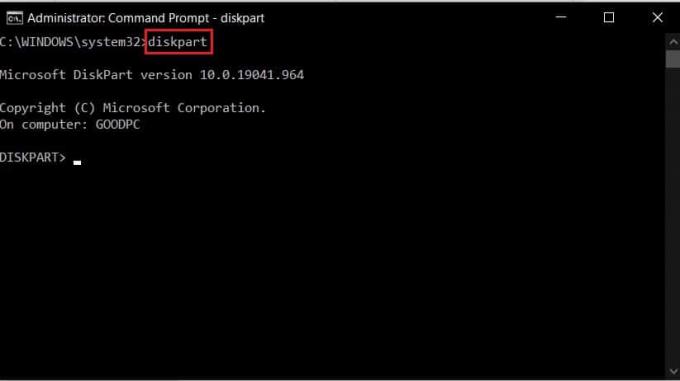
3. Тепер виконайте диск зі спискомдля перегляду всіх ваших дисків.
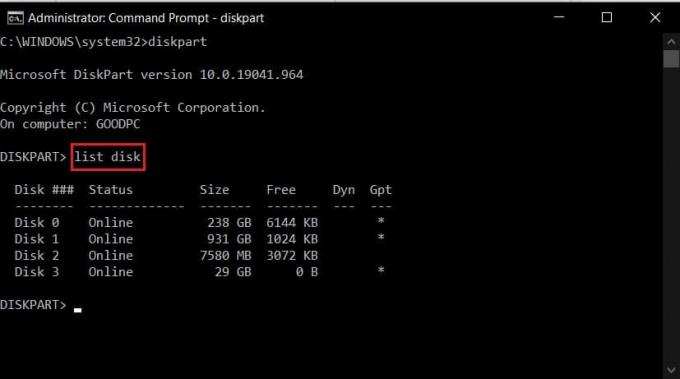
4. У списку виберіть USB-накопичувач, який потрібно перетворити на інсталяційний носій.
5. Потім введіть виберіть диск *x*виберіть диск і натисніть Введіть ключ.
Примітка: Переконайтеся, що замість *x*, ви вводите номер диска свого USB-пристрою.

6. Тепер введіть чистий команду та натисніть Введіть ключ щоб стерти USB-накопичувач.
7. Після очищення диска введіть конвертувати mbr & натисніть Enter, щоб виконати команду для перетворення USB-накопичувача у формат MBR.
8. Ви повинні отримати Diskpart успішно перетворив вибраний диск у формат MBR повідомлення.
Знову відкрийте інструмент створення медіафайлів і подивіться, чи проблему вирішено.
Читайте також:Виправте помилку завантаження Windows Update 0x800f0984 2H1
метод 7: Скинути інструмент створення медіа
Якщо код помилки створення медіафайлів 0x80070456 0xa0019 не викликаний USB-накопичувачем, ви можете спробувати скинути налаштування самої утиліти. Щоб безпечно скинути інструмент створення мультимедійних файлів, виконайте наведені нижче дії.
1. авторизуватися до свого комп’ютера як адміністратор.
2. Натисніть Віконний ключ, вид Панель управління, а потім натисніть ВІДЧИНЕНО.

3. Тепер встановіть Переглянути за особливість до Великі значки.

4. Тут знайдіть і натисніть Параметри Провідника файлів.
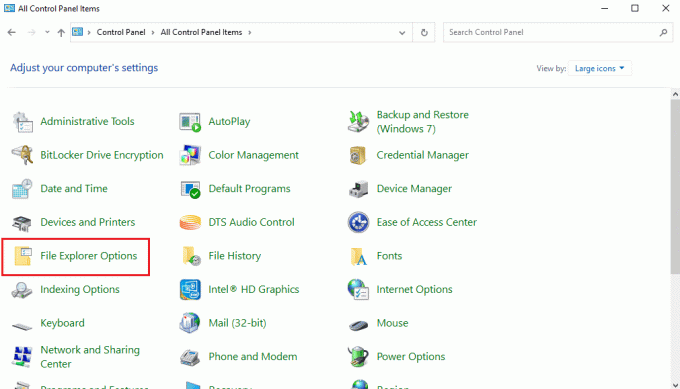
5. Перейдіть до Переглянути вкладка.
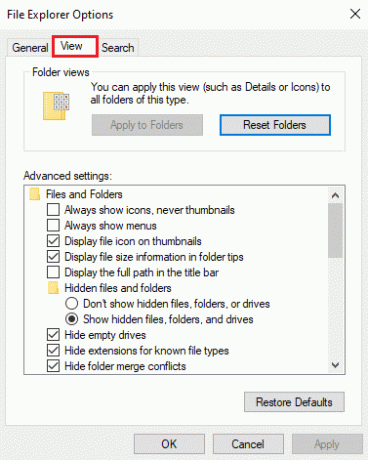
6. Під Приховані файли та папки, натисніть на Показати приховані файли, папки та драйвери.
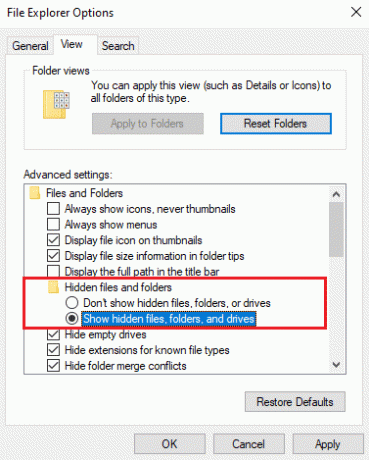
7. Натисніть Застосувати і потім в порядку щоб зберегти зміни.
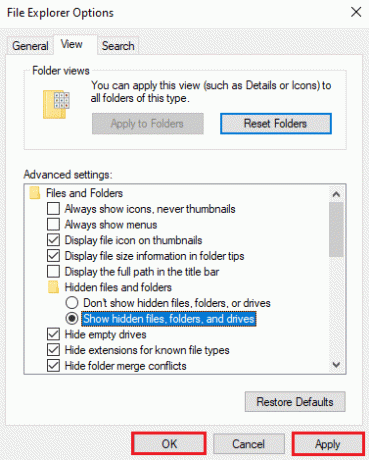
8. У вікні робочого столу двічі клацніть на Цей ПК.

9. Двічі клацніть на вашому кореневий диск (зазвичай, диск C:)
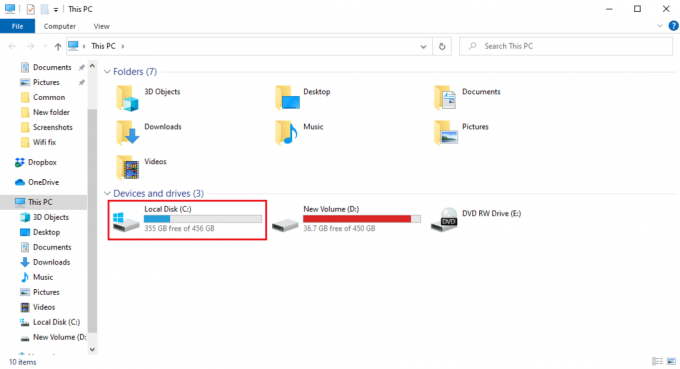
10. Навігація $Windows.~WS і $Windows.~BT папки.

11. Виберіть і натисніть видалити ключ обидві папки.
12. Тепер закрийте Провідник файлів вікно.
13. Дотримуйтесь нашого посібника використовувати очищення диска в Windows 10 і видаліть тимчасові файли.

14. Після завершення процесу очищення диска відкрийте інструмент створення медіафайлів і перезапуститипроцес створення Windows 10.
Примітка: Одним із додаткових методів, який багатьом користувачам знайшовся корисним, є встановлення оновлення KB4505903 для Windows 10 вручну. Прочитайте наш посібник далі як завантажити та встановити останні оновлення Windows 10 і дотримуйтеся методу, щоб вручну встановити оновлення в ньому.
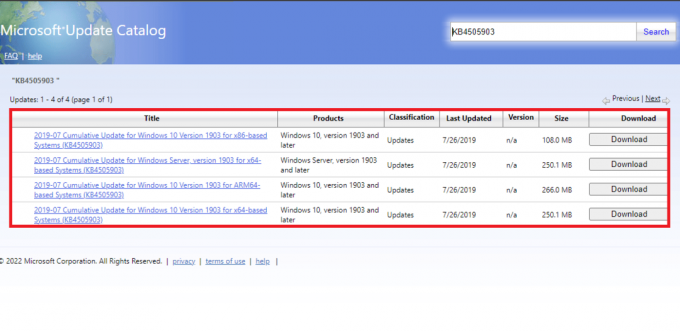
Часті запитання (FAQ)
Q1. Що викликає помилки в інструменті створення медіафайлів?
Відповідь Причин виникнення помилок із засобом створення медіафайлів може бути кілька. Деякі з поширених причин включають недостатньо місця і системні помилки.
Q2. Як виправити помилки засобу створення медіафайлів?
Відповідь Більшість проблем із інструментом створення мультимедійних файлів можна вирішити за допомогою зміна USB або медіа накопичувачів. У деяких випадках вам може знадобитися скинути налаштування інструмента.
Q3. Як я можу встановити Windows через USB-накопичувач?
Відповідь Ви можете оновити або встановити Windows 10 на USB-накопичувач через Інструмент створення медіа. Ця утиліта розроблена корпорацією Майкрософт для забезпечення легкої резервної інсталяції Windows.
Рекомендовано:
- 11 найкращих 3D емуляторів для завантаження APK для Android
- Виправте код помилки 541 у Windows 10
- Виправити код помилки 0x8009000f 0x90002 у Windows 10
- Виправити помилку 42127 Cab Archive is Corrupted
Ми сподіваємося, що цей посібник був для вас корисним і ви змогли виправити проблему код помилки 0x80070456 0xa0019. Повідомте нам, який метод спрацював для вас. Якщо у вас є пропозиції чи запитання, повідомте нас у розділі коментарів.
Ілон є автором технічних питань у TechCult. Він пише практичні посібники вже близько 6 років і охопив багато тем. Він любить висвітлювати теми, пов’язані з Windows, Android, а також останні хитрощі та поради.



